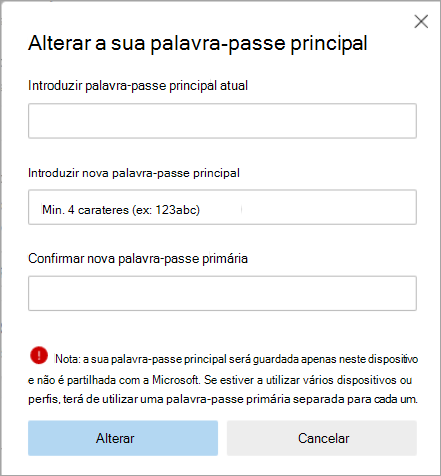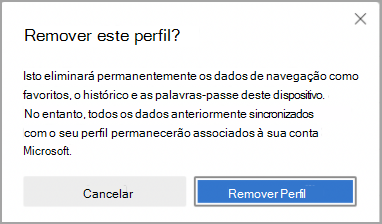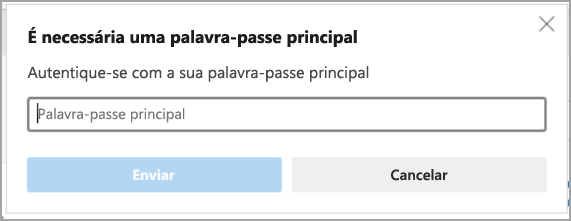A capacidade de preenchimento automático de palavras-passe poupa tempo e esforço a milhões de utilizadores, ajudando-os a evitar o incómodo de ter de reintroduzir as suas palavras-passe repetidamente. No entanto, isto também significa que qualquer pessoa com acesso ao seu computador poderá conseguir iniciar sessão nas suas contas com as palavras-passe que armazenou. Para resolver esta questão, temos a autenticação da palavra-passe do dispositivo antes do preenchimento automático (também conhecida como Palavra-passe principal), uma funcionalidade que ajuda a garantir que as suas palavras-passe guardadas não podem ser utilizadas para iniciar sessão nos seus sites por qualquer pessoa.
Agora, em vez da palavra-passe do seu dispositivo, pode optar por autenticar-se com uma palavra-passe personalizada que tenha criado. Isto significa que, mesmo no caso de um dispositivo partilhado, apenas o criador da palavra-passe personalizada poderá utilizar o preenchimento automático para iniciar sessão nas suas contas.
Para criar uma palavra-passe personalizada,
-
Aceda a edge://settings/passwords.
-
Em Iniciar sessão, selecione com a palavra-passe principal. Ser-lhe-ão pedidas as credenciais do seu dispositivo para se autenticar.
-
Após a autenticação, irá ver a caixa de diálogo abaixo.
-
Introduza e volte a introduzir a sua palavra-passe personalizada de acordo com as instruções. Tem de ter um mínimo de 4 carateres de comprimento e pode conter qualquer combinação de letras e números. Certifique-se de que escolhe uma combinação de que se irá lembrar, uma vez que esta opção não será guardada no seu computador.
-
No menu pendente, selecione a frequência com que pretende:
-
Sempre
-
Uma vez por sessão
Algumas informações importantes
Esta palavra-passe principal personalizada é local apenas para um computador específico. Não será sincronizada com os seus outros dispositivos, o que significa que terá de configurar uma palavra-passe personalizada em cada um dos seus dispositivos separadamente.
Não existe forma de recuperar a sua palavra-passe personalizada, caso a perca. Por este motivo, recomendamos vivamente Ativar a Sincronização, pelo menos, para os dados aos quais não quer correr o risco de perder acesso.
Caso se esqueça da sua palavra-passe personalizada, terá de eliminar o seu perfil, limpar todos os dados da aplicação no seu computador, voltar a Iniciar sessão e ativar a Sincronização para o seu browser.
Atenção: Esta capacidade não oferece proteção contra atacantes motivados. Qualquer malware de keyloggers instalado no seu dispositivo continuará a poder ler as suas palavras-passe. Além disso, a ative a sincronização para os seus dados, para que tenha uma cópia de segurança disponível caso alguma vez perca ou se esqueça da sua palavra-passe personalizada.
Passos de recuperação da palavra-passe personalizada
-
Aceda a Definições > Perfis
-
Para o seu perfil. Selecione as... e, em seguida, Eliminar para limpar os seus dados.
-
Selecione Remove Perfil
-
Inicie-sessão novamente na sua conta Microsoft e ative a Sincronização. Os dados da sua conta Microsoft serão momentaneamente sincronizados para este dispositivo.
Também pode optar, em qualquer altura, por Alterar ou Remover a sua palavra-passe principal personalizada.
Alterar palavra-passe
-
Clique no texto azul que diz Alterar palavra-passe principal.
-
Irá ver a seguinte caixa de diálogo
-
Insira todos os detalhes conforme as instruções e selecione Alterar. Irá receber uma mensagem de confirmação a informar que a sua palavra-passe principal foi alterada.
Remover palavra-passe personalizada
Para remover a sua palavra-passe primária personalizada, selecione uma das duas outras opções em Iniciar sessão (ou seja, Automaticamenteou Utilizar a palavra-passe do dispositivo). Após selecionar uma das opções, irá ver:
Confirme a utilização da palavra-passe principal e, após a autenticação com êxito, a definição será mudada para a opção escolhida. Além disso, tenha em atenção que a sua palavra-passe principal personalizada foi agora removida do seu perfil. Por isso, se quiser utilizar essa opção novamente, terá de a definir mais uma vez.
Sugestão: A utilização de uma palavra-passe personalizada relativamente curta (qualquer comprimento acima do mínimo de 4 carateres) irá ajudá-lo a concluir o passo de autenticação mais rapidamente e representará uma poupança de tempo, especialmente se precisar de o fazer várias vezes por dia.